Die Geheimnisse der integrierten Sicherheit von Windows 11 entschlüsseln
- Jakob Premrn

- 1. Mai 2024
- 5 Min. Lesezeit
Im heutigen schnelllebigen digitalen Umfeld erfordert das Aufkommen neuer Sicherheitsrisiken, dass Organisationen robuste Sicherheitsmaßnahmen ergreifen. Ein solches Modell, das an Bedeutung gewinnt, ist das Sicherheitsmodell des Zero-Trust, das auf dem Konzept beruht, dass der Zugriff erst gewährt werden sollte, wenn die Sicherheit und Integrität einer Person oder eines Geräts überprüft wurden. Windows 11 basiert auf den Prinzipien des Zero Trust und bietet eine Plattform, die hybride Produktivität und neue Arten von Erfahrungen ermöglicht, ohne die Sicherheit zu beeinträchtigen. Dieser Artikel geht auf die integrierten Sicherheitsfunktionen von Windows 11 ein und erklärt, wie sie die Sicherheit der Organisation verbessern können, ohne zusätzliche Kosten zu verursachen. Der Artikel besteht aus 2 Teilen: Im ersten Teil werden die Sicherheitsfunktionen für Anwendungen, Identitäten und Passwörter behandelt, während im zweiten Teil Hardware- und Speicherschutzmaßnahmen betrachtet werden.
Windows Hello for Business
Phishing ist derzeit immer noch die beliebteste Angriffsmethode neben gestohlenen Zugangsdaten. Dies ist einer der Gründe, warum eine phish-resistente Authentifizierung entwickelt werden musste. Ein Beispiel dafür ist Windows Hello for Business, das durch phish-resistente Zwei-Faktor-Authentifizierung und integrierten Schutz vor Brute-Force-Angriffen sowie zertifikatsbasierte Authentifizierung, bedingte Zugriffsrichtlinien und Sicherheits- und Verwaltungsmerkmale für Unternehmen eine verbesserte Sicherheit bietet. Windows Hello for Business kann auch zum Anmelden bei unterstützten Websites verwendet werden, was die Notwendigkeit verringert, sich an mehrere komplexe Passwörter zu erinnern.
Windows Hello for Business wird als Zwei-Faktor-Authentifizierung betrachtet, die auf den Authentifizierungsfaktoren basiert: etwas, das Sie haben, etwas, das Sie wissen, und etwas, das Sie sind/Teil von Ihnen ist.
Die Zwei-Faktor-Authentifizierungsmethode von Windows Hello for Business wird durch die Kombination von gerätespezifischen Anmeldeinformationen mit einer biometrischen oder PIN-Geste erstellt. Diese Anmeldeinformation ist an Ihren Identitätsanbieter wie Entra ID oder Active Directory gebunden und kann zum Zugriff auf Apps, Websites und Dienste verwendet werden.
Smart App Control
Lieferkettenangriffe oder einfaches Herunterladen von Software können Malware auf Geräte einschleusen, die herkömmliche Sicherheitslösungen wie signaturbasierte Antimalware-Lösungen umgehen können. Microsoft hat eine Funktion eingeführt, die jede Anwendung analysiert und die Anwendung mit einer Cloud-Datenbank vergleicht, um ihren Ruf zu bestimmen. Wenn eine Anwendung als sicher bekannt ist, darf sie ausgeführt werden. Falls die Anwendung als unsicher oder bösartig betrachtet wird, verhindert Windows ihre Ausführung. Wenn die Anwendung nicht in der Cloud-Datenbank enthalten ist oder wenn man offline arbeitet und keine Verbindung zur Cloud-Datenbank hergestellt werden kann, verwendet Windows die Signatur der Anwendung als sekundäres Validierungsmittel. Wenn die Signatur der Anwendung gültig ist, darf die Anwendung ausgeführt werden, andernfalls wird die Anwendung blockiert, wenn sie nicht signiert ist oder die Signatur ungültig ist.
Smart App Control hat 3 Betriebsmodi: Ein, Aus und Bewertung. Die Smart App Control kann nur bei einer Neuinstallation von Windows 11 aktiviert werden. Wenn die Smart App Control deaktiviert ist, kann sie nur durch Neuinstallation von Windows 11 wieder aktiviert werden. Bei einer frischen Installation von Windows 11 läuft die Smart App Control im Bewertungsmodus, um festzustellen, ob sie aufgrund der verwendeten Anwendungen geeignet ist. Wenn Windows feststellt, dass die Smart App Control die reguläre Nutzung behindern würde, wird sie automatisch deaktiviert, ansonsten wird sie schließlich automatisch aktiviert.
Es gibt einen wichtigen Nachteil der Smart App Control abgesehen davon, dass sie nur bei frischen Installationen von Windows 11 funktioniert. Es gibt keine Möglichkeit zur "Überschreibung" für Smart App Control. Wenn Windows feststellt, dass eine Anwendung bösartig ist und sie blockiert, kann man die Blockierung nicht entfernen.
Das Deaktivieren der Smart App Control ist eine dauerhafte Maßnahme, die ohne Zurücksetzen oder Neuinstallation von Windows 11 nicht rückgängig gemacht werden kann.
Obwohl die Smart App Control die Windows-Sicherheit auf ein neues Niveau hebt, empfehle ich für Unternehmensumgebungen weiterhin die Verwendung von AppLocker oder Richtlinien für die Anwendungssteuerung von Windows Defender, die mehr Freiheit bieten. Bei verwalteten Unternehmensgeräten wird die Smart App Control automatisch deaktiviert, es sei denn, der Benutzer hat sie zuerst aktiviert.

Microsoft Defender SmartScreen
Früher haben wir gesehen, wie Endgeräte geschützt werden, wenn Anwendungen ausgeführt werden. Nun wollen wir uns damit befassen, wie Endgeräte vor Malware geschützt werden können, die aus dem Internet heruntergeladen wird, sowie wie Benutzer vor Phishing-Angriffen geschützt werden können, indem sie auf bösartige Websites gelockt werden.
Microsoft Defender SmartScreen kann Benutzer davor schützen, potenziell bösartige Websites zu öffnen. Dies geschieht in 2 Schritten, je nach Zuversicht:
Zuerst wird eine Website auf Anzeichen verdächtigen Verhaltens analysiert. Wenn die Website als verdächtig eingestuft wird, zeigt Microsoft Defender SmartScreen eine Warnseite an, um zur Vorsicht zu raten.
Zweitens wird eine Website mit einer dynamischen Liste von Phishing-Websites und bösartigen Software-Websites verglichen. Wenn eine Übereinstimmung festgestellt wird, zeigt Microsoft Defender SmartScreen eine Warnung an, um den Benutzer darüber zu informieren, dass die Website möglicherweise bösartig ist.
Ähnliche Schutzmaßnahmen werden auch für Dateidownloads getroffen, bevor Dateien heruntergeladen werden:
Zuerst wird eine Datei mit einer Liste von gemeldeten bösartigen Software-Websites und unsicheren Programmen überprüft. Wenn eine Übereinstimmung festgestellt wird, wird eine Warnung angezeigt, um den Benutzer darüber zu informieren, dass die Website möglicherweise bösartig ist.
Die Datei wird mit einer Liste von Dateien überprüft, die bekannt und häufig heruntergeladen werden. Wenn die Datei nicht auf der Liste steht, wird eine Warnung angezeigt, die zur Vorsicht rät.
Microsoft Defender SmartScreen ist eine sehr gute Out-of-the-Box-Lösung für alle Windows 11 Geräte, da sie Geräte und Benutzer angemessen vor Phishing-Angriffen, Malware und potenziell unerwünschten Anwendungen (PUAs) schützt, indem sie Dateien vor dem Herunterladen und URLs vor dem Zugriff analysiert.
Microsoft Defender SmartScreen unterstützt auch das Unternehmensmanagement entweder über GPO oder MEM. Unternehmensadministratoren können Einstellungen so konfigurieren, dass Benutzer Microsoft Defender SmartScreen-Warnungen nicht umgehen können, wodurch die Sicherheit der Organisation zusätzlich verbessert wird.
Phishing-Schutz
Passwörter sind nach wie vor das schwächste Glied der Identitätssicherheit, da sie Phishing-Angriffen ausgesetzt sein können. Eine weitere hervorragende Funktion von Microsoft Defender SmartScreen ist der erweiterte Phishing-Schutz, der verhindert, dass Sie Ihr Arbeits-/Schulkonto-Passwort (Anmeldeinformationen) auf einer bösartigen Website eingeben. Wenn eine solche Aktion auftritt, wird außerdem eine Aufforderung zur Änderung des Passworts angezeigt, da es potenziell kompromittiert wurde.
Wenn Sie Ihre Anmeldeinformationen auf anderen Websites oder Apps wiederverwenden, warnt Sie der erweiterte Phishing-Schutz und fordert Sie auf, Ihr Passwort zu ändern.
Eine ähnliche Warnung wie im untenstehenden Foto wird angezeigt, wenn Sie Ihre Anmeldeinformationen in eine Anwendung wie Notepad oder eine Microsoft 365 Office-Anwendung eingeben.
Der erweiterte Phishing-Schutz fügt den Windows-Identitäten eine zusätzliche Schutzschicht hinzu, um es schwieriger zu machen, sie zu phishen oder zu kompromittieren.
Die Lösung kann sowohl über GPO als auch über MEM verwaltet werden.

In der heutigen schnelllebigen digitalen Welt ist es äußerst wichtig, unsere Daten vor neuen Online-Gefahren zu schützen. Windows 11 sorgt dafür, dass unsere Computer sicher bleiben, während wir arbeiten und spielen. Wir haben den ersten Teil behandelt, wie Windows 11 uns schützt, indem wir uns mit Dingen wie dem Aussperren schädlicher Anwendungen und der Sicherstellung befassen, dass unsere Identitäten nicht gefährdet sind. Als nächstes werden wir uns damit befassen, wie Windows 11 die inneren Werte unseres Computers schützt, wie z.B. seine Hardware und seinen Speicher. Bleiben Sie dran, um mehr darüber zu erfahren, wie Windows 11 uns vor Cyber-Problemen schützt, während wir unsere Computer jeden Tag nutzen.

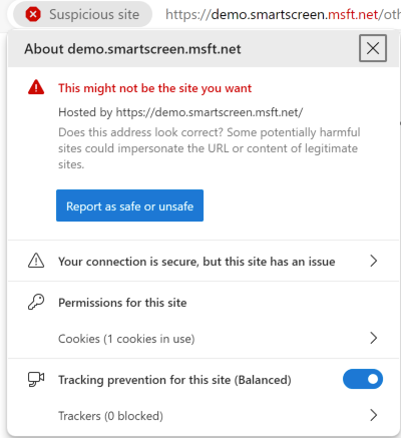





Kommentare